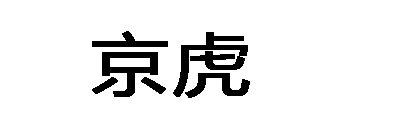u盘提示写保护怎么处理?U盘有写保护怎么格式化?
U 盘写保护通常是由物理开关或软件设置引起的。要解除物理写保护,请检查 U 盘侧面是否有滑动开关或拨杆,并确保其处于“未锁定”位置。
对于软件写保护,请在计算机上右键单击 U 盘驱动器,选择“属性”并取消选中“只读”复选框。如果以上方法无效,尝试重新格式化 U 盘或联系制造商寻求技术支持。

如果您的 U 盘被写保护,可能会导致无法写入或删除文件。以下是一些可能的解决方法:
1.检查 U 盘上的物理开关:某些 U 盘可能具有物理开关,用于启用或禁用写保护。请确保该开关处于关闭状态。
2.使用磁盘管理工具:在 Windows 中,您可以使用磁盘管理工具来检查和修改 U 盘的属性。打开“磁盘管理”,找到您的 U 盘,右键单击它并选择“属性”。在“属性”对话框中,取消选中“只读”选项。
3.使用命令提示符:您也可以使用命令提示符来解除 U 盘的写保护。打开命令提示符并输入以下命令:
diskpart
list disk
select disk X (其中 X 是您的 U 盘的编号)
attributes disk clear readonly
4.格式化 U 盘:如果以上方法都无法解决问题,您可以尝试格式化 U 盘。请注意,这将删除 U 盘上的所有数据,因此请确保已备份重要数据。
如果您仍然无法解除 U 盘的写保护,请考虑更换 U 盘。
1. 有读写保护的U盘是可以进行格式化的。
2. 通常情况下,U盘的读写保护是通过一个物理开关或者软件设置来实现的。
如果U盘启用了读写保护,那么在进行格式化操作时会受到限制。
解除U盘的读写保护可以通过以下几种方式: - 物理开关:如果U盘上有一个物理开关,可以将开关切换到非保护状态,然后再进行格式化操作。
- 注册表编辑器:通过打开注册表编辑器,找到HKEY_LOCAL_MACHINE\SYSTEM\CurrentControlSet\Control\StorageDevicePolicies路径下的WriteProtect键,将其值改为0,然后重新插入U盘进行格式化。
- 命令行工具:使用命令行工具如Diskpart,输入相关命令来解除U盘的读写保护,然后进行格式化操作。
3. 格式化U盘之前,建议先备份U盘中的重要数据,以免数据丢失。
另外,如果U盘的读写保护是由硬件故障引起的,那么可能需要更换U盘或者联系厂商进行修复。